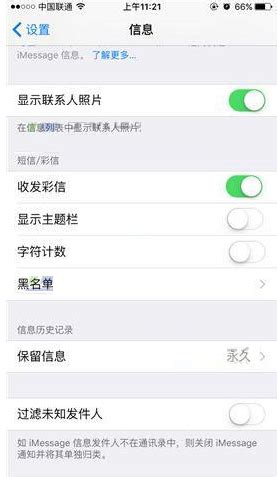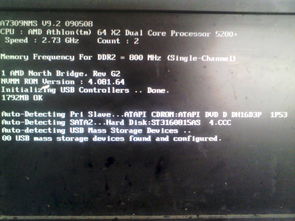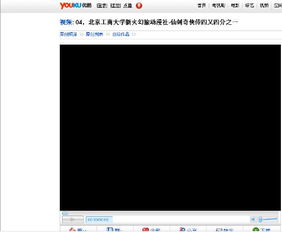声卡正常却无声?快速解决方法来了!
当您在使用电脑时,发现声卡驱动正常但却没有声音输出,这无疑会给您带来极大的困扰。面对这种情况,您可以尝试一系列的方法来排查和解决问题。以下是一份详细的指南,旨在帮助您迅速定位并解决声卡驱动正常但没有声音的问题。

1. 检查音量设置
首先,确保您的系统音量没有设置为静音,并且音量大小适中。您可以点击任务栏右下角的音量图标,查看音量是否已调高。同时,检查您正在使用的媒体播放器或应用程序的音量设置,确保它们没有被静音或调得太低。
2. 检查默认音频设备
有时,系统可能错误地选择了其他音频设备作为默认播放设备,导致您的扬声器或耳机无法发声。您可以通过以下步骤检查和更改默认音频设备:
右击任务栏右下角的音量图标,选择“打开声音设置”。
在“声音”窗口中,确保“选择播放设备”下的默认设备是您当前正在使用的扬声器或耳机。
如果发现默认设备不正确,点击“更改设备”或“选择其他设备”进行更改。
3. 检查音频服务
Windows音频服务是确保音频设备正常工作的关键。如果音频服务未启动,您将无法听到任何声音。您可以通过以下步骤检查和启动音频服务:
按Win+R键打开运行对话框,输入services.msc并按回车。
在“服务”窗口中,找到并双击“Windows Audio”服务。
如果服务状态为“已停止”,点击“启动”按钮以启动服务。
4. 检查音频插孔和接口
音频插孔和接口可能存在灰尘或接触不良的问题,导致音频信号无法正确传输。您可以尝试以下步骤来清理插孔和检查接口:
使用棉签和清洁剂轻轻清理音频插孔,确保没有灰尘或异物阻碍。
检查音频设备接口是否与机箱的输出口(一般为绿色接口)正常连接。
尝试插拔当前接口,因为接触不良也可能导致无声。如果前面的接口无效,可以尝试使用主机后面的接口。
5. 检查驱动程序
尽管您已经确认声卡驱动正常,但仍有可能存在潜在问题。您可以尝试以下步骤来更新或重新安装声卡驱动:
右击“计算机”或“此电脑”,选择“管理”。
在“设备管理器”中,找到并展开“声音、视频和游戏控制器”选项。
右击声卡驱动程序,选择“属性”。
在“驱动程序”选项卡中,您可以查看驱动程序的版本和日期。如果发现有更新版本的驱动程序可用,您可以尝试下载并安装它。
如果您怀疑驱动程序已损坏,可以尝试卸载原有驱动,然后重新安装最新版本。在卸载之前,请确保备份好重要的数据。
您还可以使用专业的驱动管理软件(如驱动人生)来检测并更新声卡驱动。这些软件能够自动识别您的硬件设备,并提供最新的驱动程序下载和安装服务。
6. 检查音频设置和配置
有时,音频设置和配置可能不正确,导致无声问题。您可以通过以下步骤检查和调整音频设置:
在控制面板中,找到并点击“声音”选项。
在“声音”窗口中,检查“播放”选项卡下的设备列表,确保您的扬声器或耳机已正确列出并启用。
如果发现设备列表中有未知设备或异常设备,请尝试更新或重新安装驱动程序。
单击“Realtek管理器”(如果您的声卡是Realtek品牌),然后检查插孔设置是否正确。例如,您可以尝试勾选“禁用前面板插孔检测”选项来解决问题。
7. 检查系统更新和兼容性
有时,系统更新可能解决与声卡驱动相关的兼容性问题。您可以检查Windows更新,并确保您的系统和驱动程序是最新的。
按Win+I键打开设置窗口,选择“更新与安全”。
在“Windows更新”选项卡中,点击“检查更新”以查看是否有可用的更新。
如果有更新可用,请按照提示下载并安装它们。
此外,确保您的声卡驱动与您的系统版本和特定硬件兼容。有时,驱动程序可能因为版本不匹配或硬件兼容性问题而无法正常工作。在这种情况下,您可以尝试联系声卡制造商或访问其官方网站以获取更多支持。
8. 检查硬件故障
如果以上步骤都无法解决问题,那么可能是硬件本身的问题。您可以尝试使用另一组扬声器或耳机测试音频输出,以判断原设备是否存在问题。如果其他设备也无法发声,那么很可能是声卡或主板存在故障。
在这种情况下,建议您联系专业的电脑维修店或技术人员进行检修。他们可以为您提供更详细的诊断和解决方案,以确保您的音频设备能够正常工作。
9. 其他注意事项
在排查和解决声卡驱动正常但没有声音的问题时,还有一些其他注意事项需要注意:
确保您的音频设备已正确连接到电脑,并且没有被禁用或关闭。
检查您的音频线是否完好无损,没有断裂或损坏。
尝试重新启动电脑,以排除可能的软件冲突或故障。
如果您在使用耳机时遇到问题,请确保耳机已正确插入到音频插孔中,并且插孔没有松动或损坏。
总之,当您遇到声卡驱动正常但没有声音的问题时,不要慌张。通过按照以上步骤逐一排查和解决问题,您通常可以找到问题的根源并采取相应的解决措施。希望这份指南能够帮助您迅速恢复音频输出功能,让您重新享受美妙的音乐和声音。
- 上一篇: 如何轻松创建自己的YY频道
- 下一篇: 猴年宝贝命名秘籍全集
-
 电脑前面板无声?快速排查与解决秘籍!资讯攻略11-08
电脑前面板无声?快速排查与解决秘籍!资讯攻略11-08 -
 怎样正确卸载创新内置声卡KX驱动程序?资讯攻略11-15
怎样正确卸载创新内置声卡KX驱动程序?资讯攻略11-15 -
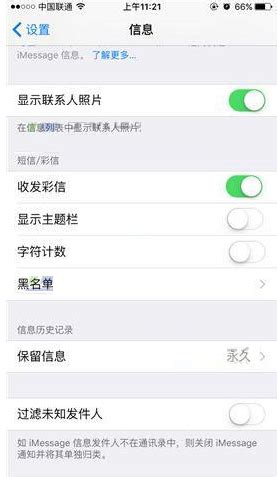 手机收到彩信却无法下载?快速解决技巧来了!资讯攻略12-06
手机收到彩信却无法下载?快速解决技巧来了!资讯攻略12-06 -
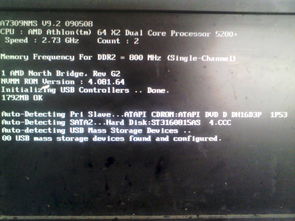 电脑无法显示桌面?快速解决方法来了!资讯攻略12-05
电脑无法显示桌面?快速解决方法来了!资讯攻略12-05 -
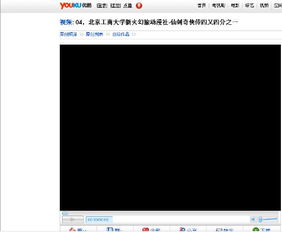 优酷视频无法全屏?快速解决方法来了!资讯攻略11-12
优酷视频无法全屏?快速解决方法来了!资讯攻略11-12 -
 iPad无法充电?快速解决方法来了!资讯攻略11-12
iPad无法充电?快速解决方法来了!资讯攻略11-12